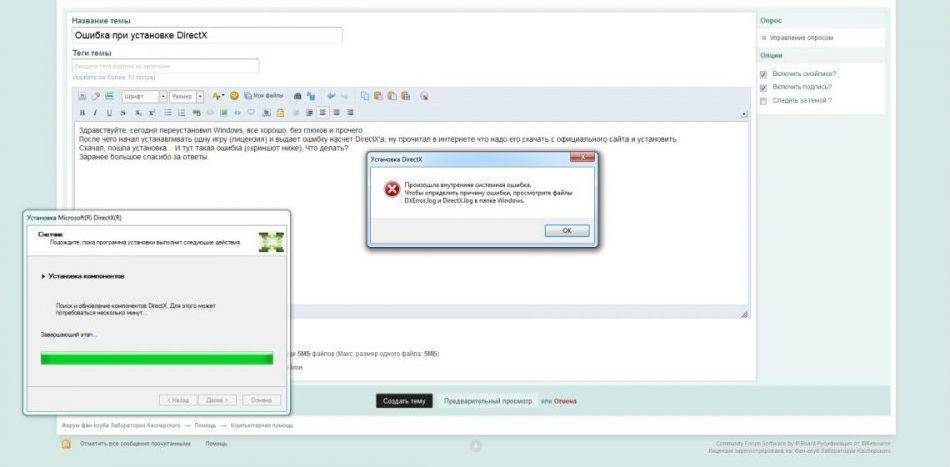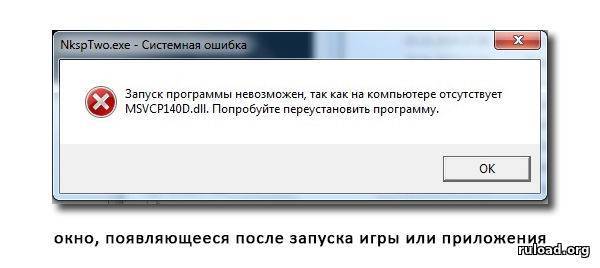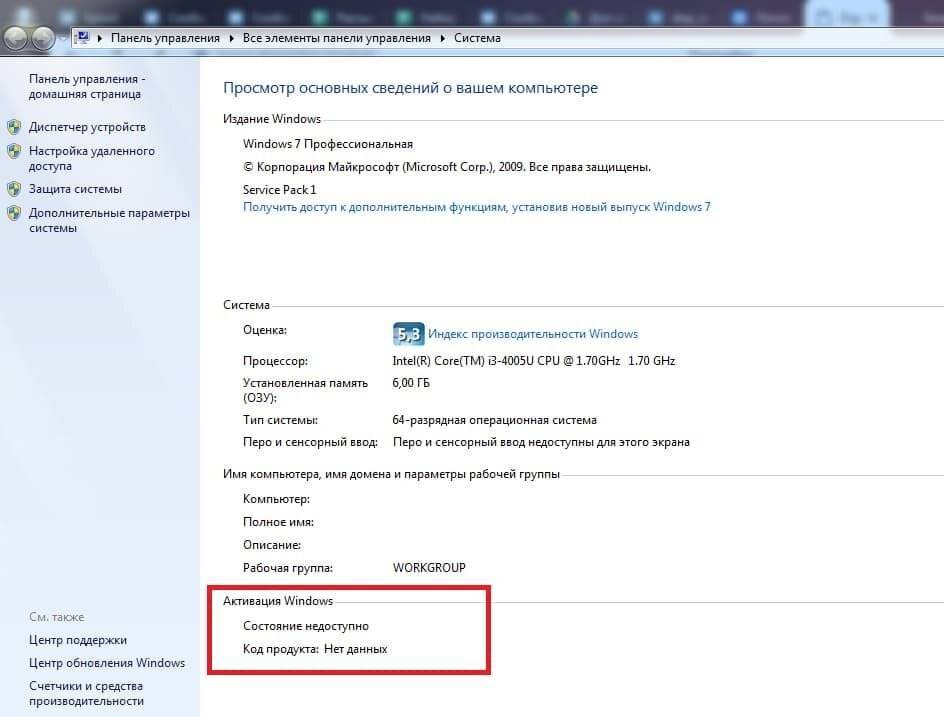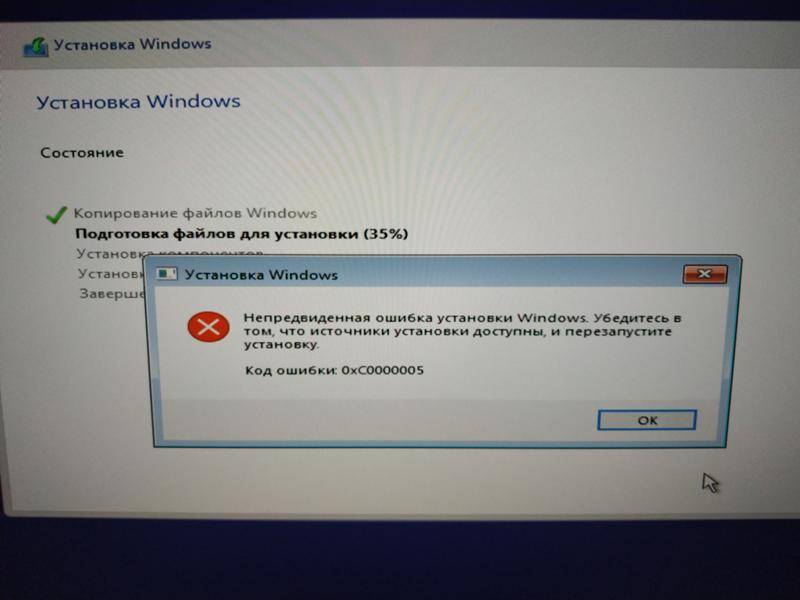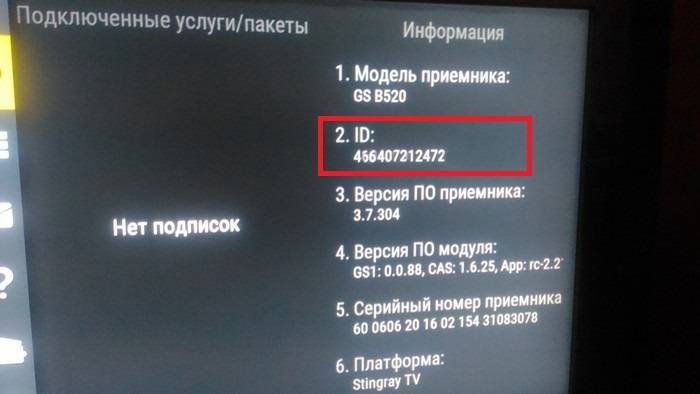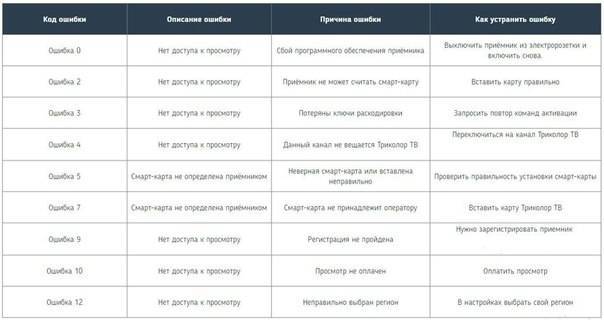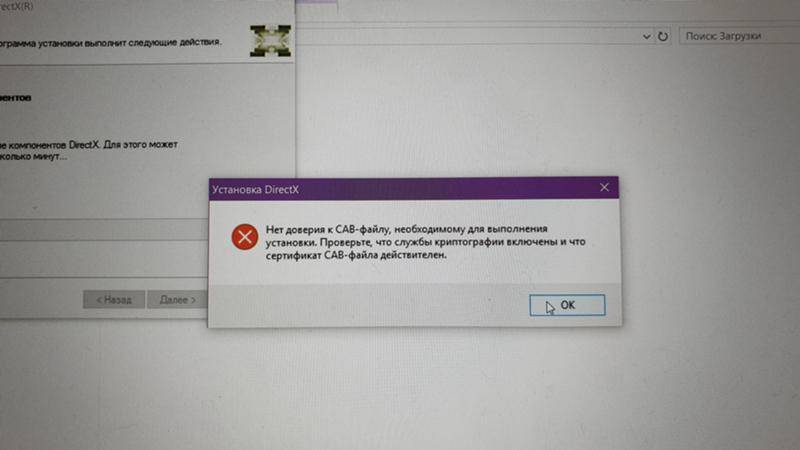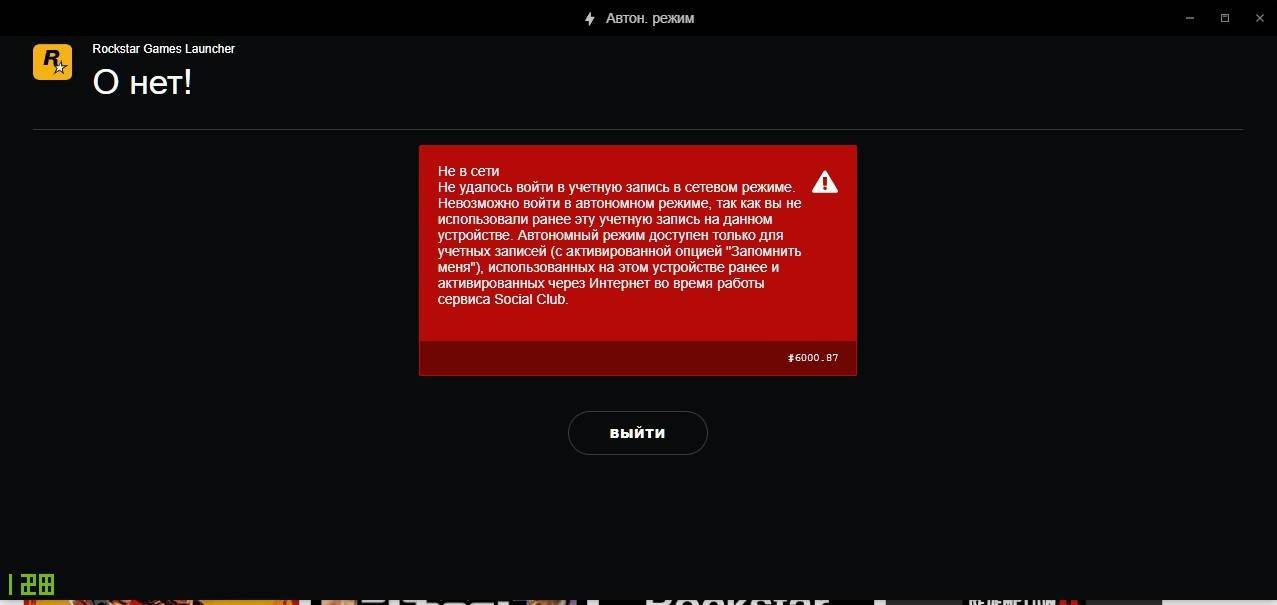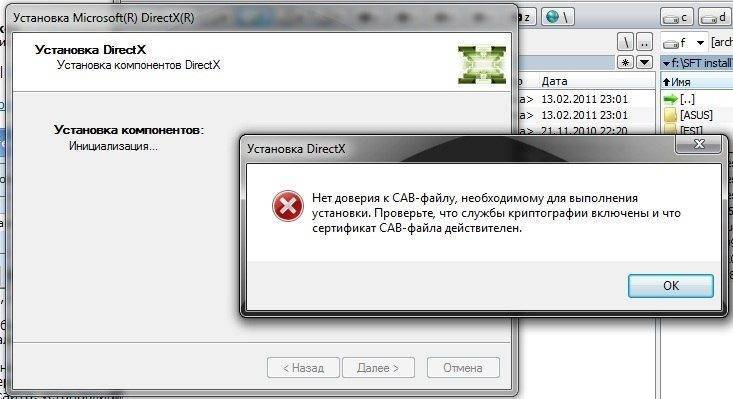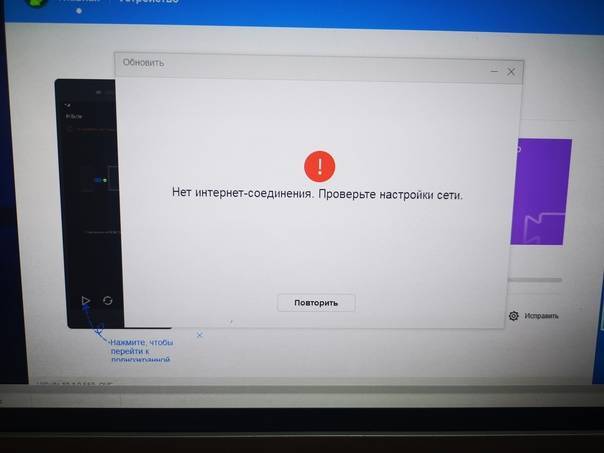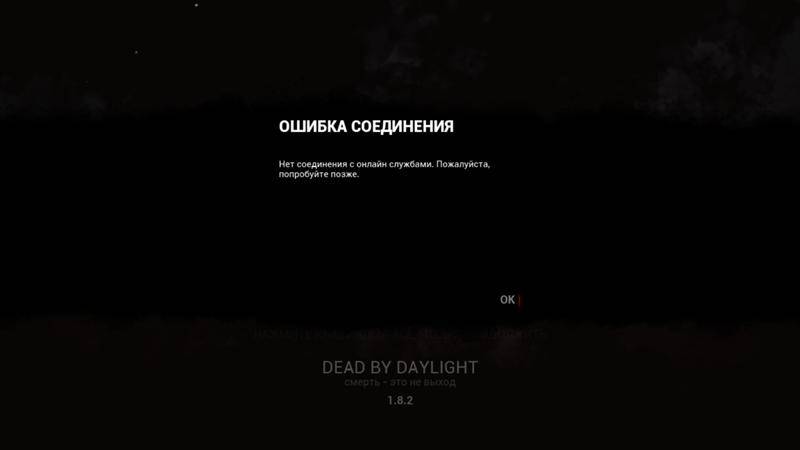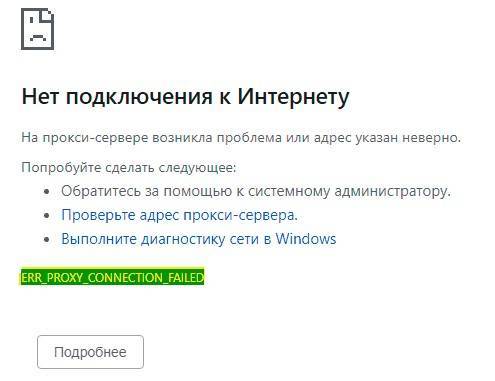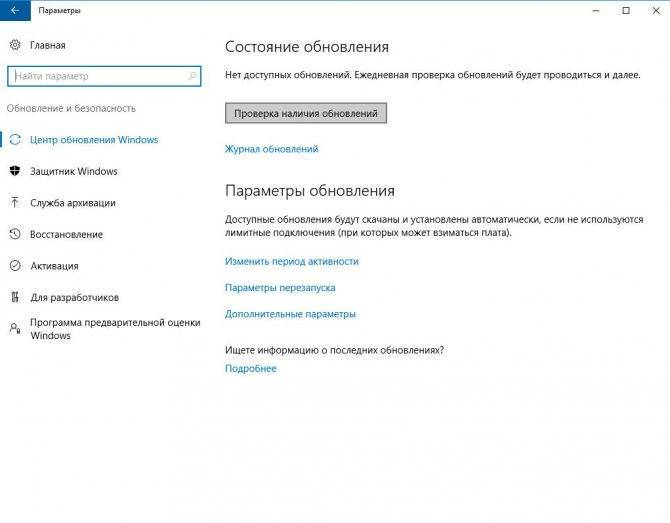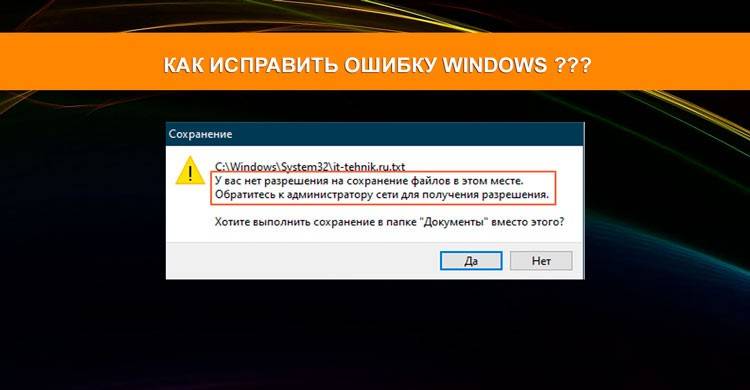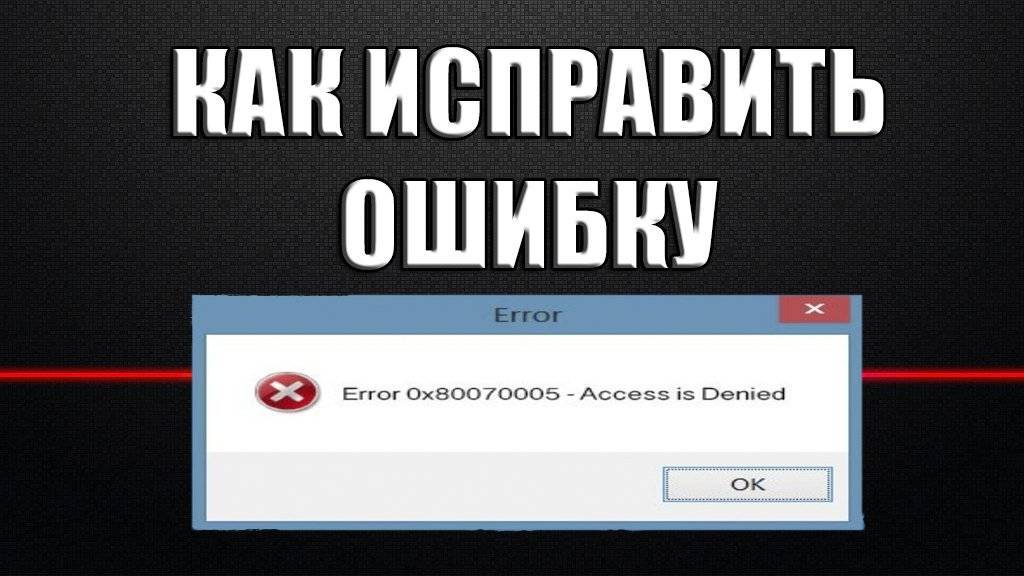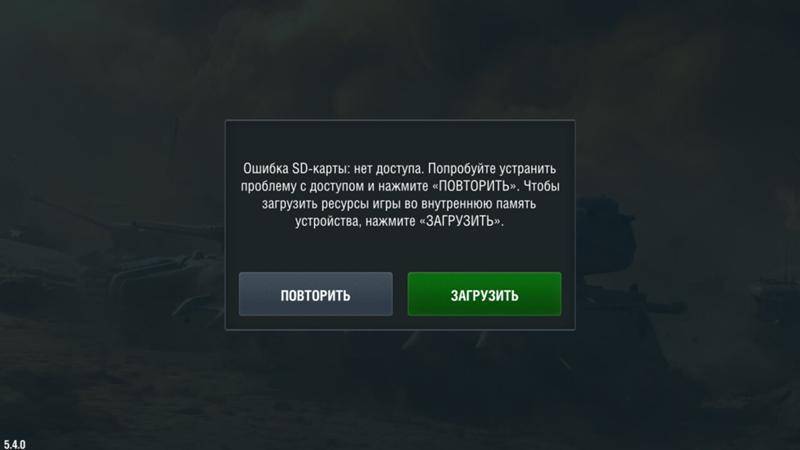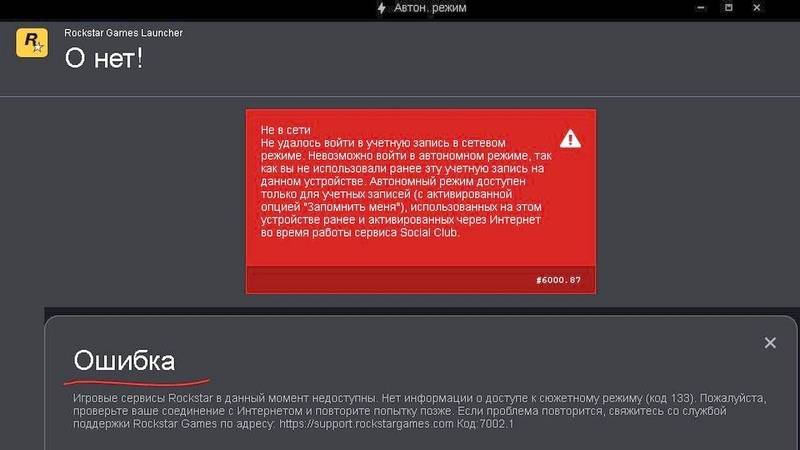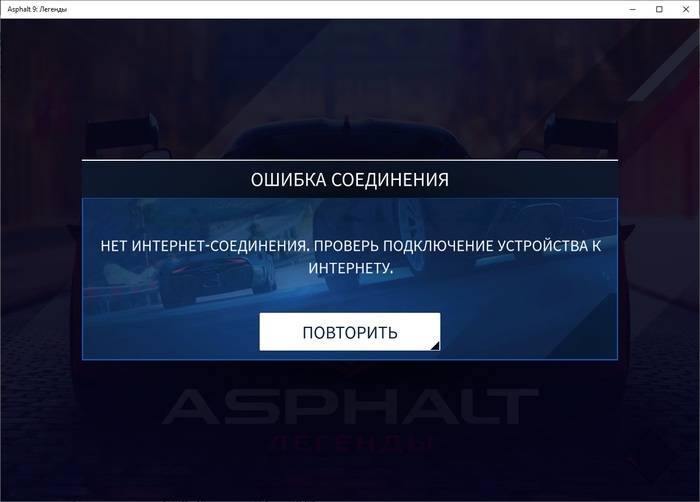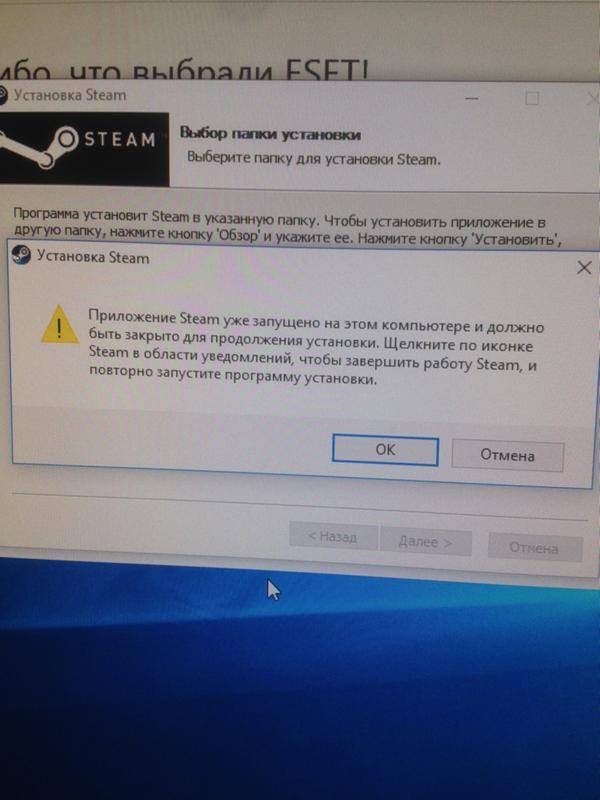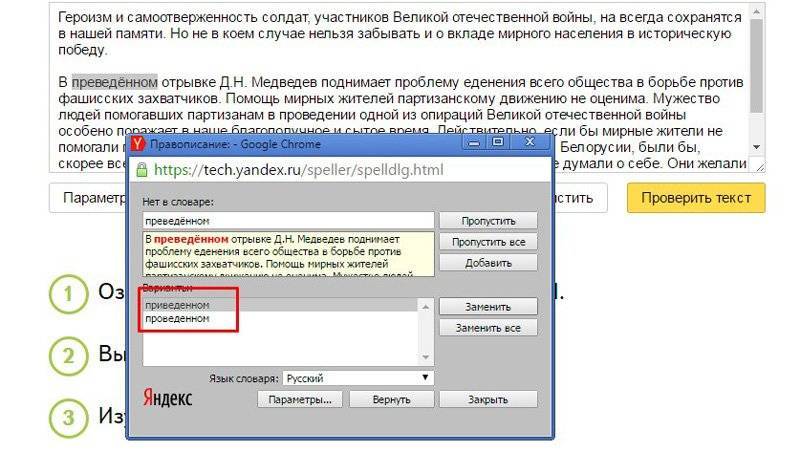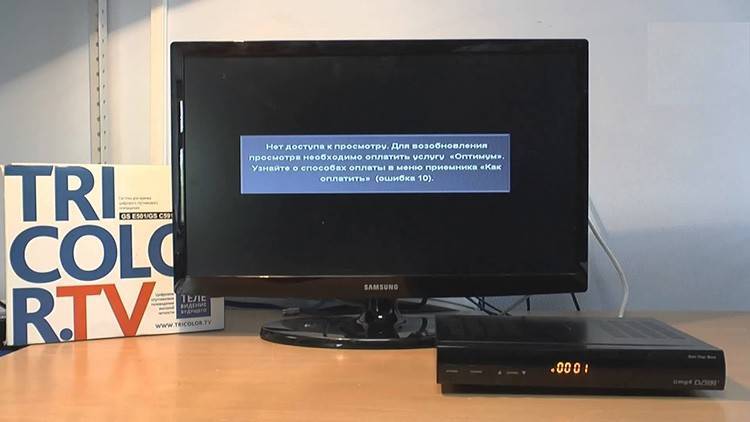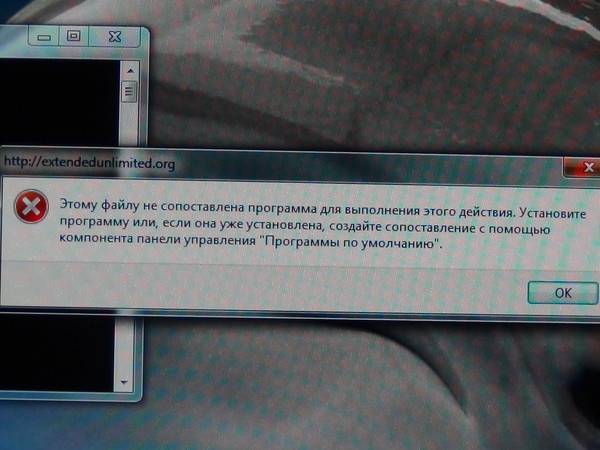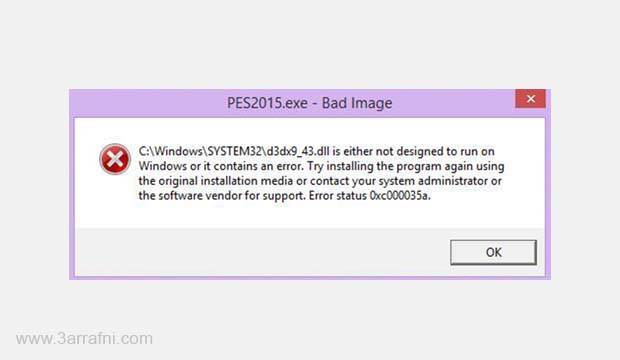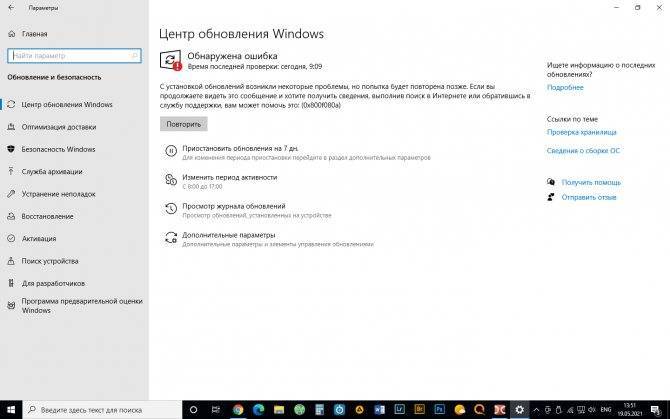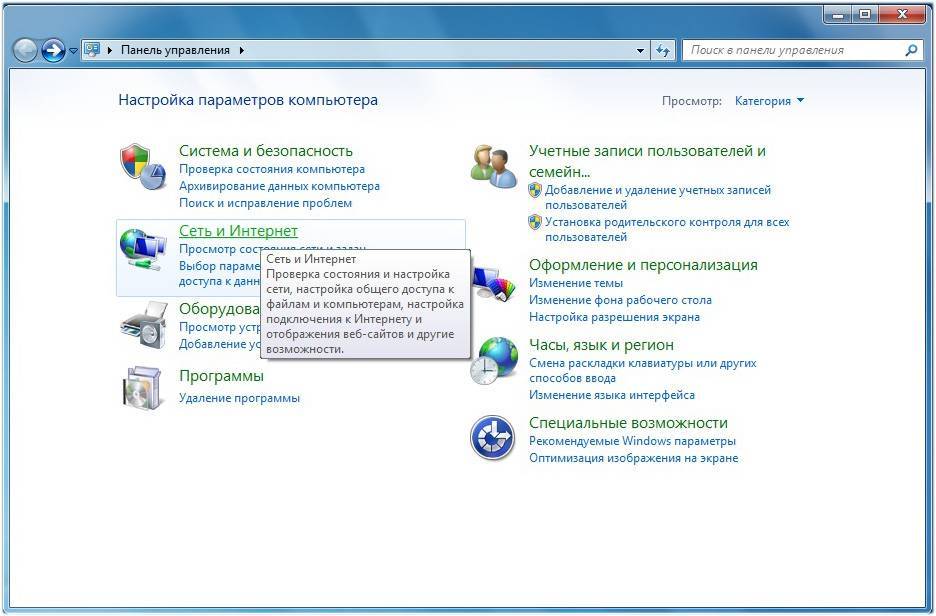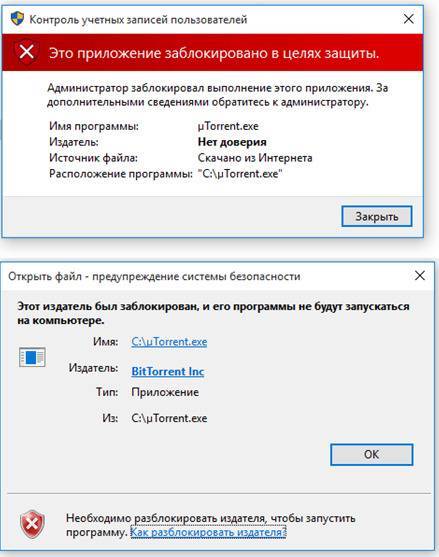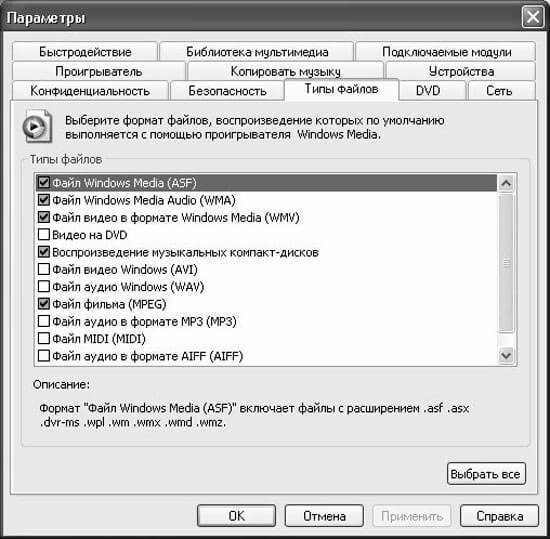Что делать, если появляется ошибка «нет доверия к CAB-файлу»
Так как причины бывают самыми различными, то и решения проблемы тоже сильно отличаются. Рассмотрим их по порядку.
Скачивать DirectX нужно не с посторонних торрентов или файлообменников, а с официального сайта. Это бесплатное приложение, и такой подход исключает вероятность получить изначально повреждённый дистрибутив, в котором может быть к тому же ещё и какой-нибудь вирус.
При скачивании нужно пользоваться стабильным Интернет-подключением. Частые обрывы связи нужно исключить.
Проверьте, не выключены ли службы криптографии. Посмотреть это можно, если перейти в «Панель управления» – «Администрирование» – «Службы». Там же можно и включить нужную нам службу, если она выключена, и попробовать запустить установку ещё раз.
Проверьте системную дату на компьютере. Иногда установка срабатывает, если установить правильную, а иногда, наоборот, если откатить её на несколько лет назад. Попробуйте – сложного в этом ничего нет, но иногда помогает.
Иногда установка DirectX в безопасном режиме происходит нормально. Чтобы перейти в него, при загрузке системы нужно нажать F8 и выбрать «Безопасный режим». При этом многие лишние и посторонние программы не запускаются, и проблема может решиться сама собой. После установки можно загрузить систему в обычном режиме.
Здесь мы рассмотрели основные методы, как исправить ошибку «Нет доверия к CAB-файлу». Обычно один из них помогает.
Установка из официального источника
Загружать инсталлятор будем только с официального сайта Microsoft. Перейдите по данной ссылке и нажмите на кнопку «Скачать». Запустите файл и дождитесь завершения проверки системы. Если утилита найдет недостающие версии DirectX, то загрузит их из интернета и распакует на компьютер.
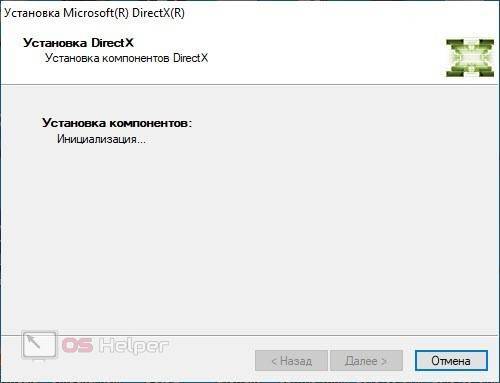
Здесь мы выделим еще одну возможную причину. Из-за медленного интернета или перебоев при загрузке также может возникнуть ошибка. Некоторые файлы могут повредиться или вовсе не установиться. Если вы не уверены в своем интернете, то заранее скачайте автономный инсталлятор. Например, воспользуйтесь диском или образом с игрой, для которой требуется DirectX. В большинстве случаев вместе с игровыми файлами вы найдете и дистрибутивы необходимого ПО.
Способы устранения проблемы
Простые варианты
Сначала я рекомендую воспользоваться простыми способами устранения неполадки и только потом переходить к сложным. Так можно сэкономить немало времени.
- Первое, что я рекомендую попробовать сделать, это зайти на официальный источник Microsoft и скачать отдельный пакет DirectX. Это онлайн установщик. В разделе «Требования к системе» можно увидеть, что он подходит для Windows 7, XP и других версий. Windows 10 не указана, но, это не критично, должно работать.
- Еще один вариант – загрузить DirectX End-User Runtimes (June 2010) и поставить сразу после установки ОС на чистую машину.
- Если DirectX скачивается в виде архива, то прежде, чем запускать, его нужно разархивировать в любое удобное место.
- Нажмите правой мышкой по компоненту, выберите «Открыть с помощью», снимите галочку с пункта «Использовать это приложение для всех файлов (.cab)», кликните по любому приложению из списка и закройте его, если оно запустится или выдаст ошибку. Задача сбросить настройки. Затем снова попробуйте открыть установщик «.cab».
- Воспользуйтесь средством устранения неполадок.
- Для этого в Windows 10 и 8 нажмите клавишу «Win + S» и в строку поиска напишите troubleshoot. Откройте данный раздел. Неизвестно, что именно стало причиной возникновения проблемы, поэтому придется пройтись по каждому пункту с самого начала. Выберите «Восстановление звука» и запустите мастер устранения неполадок.
- В Windows 7 и XP потребуется открыть «Панель управления» и далее щелкнуть по «Устранению неполадок». Также пройтись по каждому пункту и исправить с помощью мастера.
- Если программа, через которую установлено открытие CAB-файла никак не убирается, то удалите ее и повторите процедуру.
- Пользователям, у кого «.cab» пытается открыться через архиватор WinRAR, нужно запустить его и войти в параметры «CTRL + S» или через верхнее меню «Настройки — Параметры». Далее переместиться во вкладку «Интеграция», в разделе «Ассоциировать WinRAR» снять галочку с формата «CAB» и нажать «Ок».
- Включите отображение скрытых объектов. Для этого откройте «Мой компьютер» и войдите в меню «Вид — Параметры», затем снова в «Вид». Снимите галочки со всех пунктов «Скрыть» и щелкните «Ок». Теперь удалите содержимое следующих папок (их список ниже). Сами папки, в том числе каталог «Dinput» удалять не нужно.
- На время отключите антивирус или защитник, поскольку он в целях безопасности способен блокировать выполнение некоторых типов файлов. Особенно это касается Avast. Избавляться от него полностью не желательно.
- Выполните обновление операционки. При необходимости скачайте с официального сайта Microsoft Update Agent.
Проверка жесткого диска и файловой системы
Если дистрибутив DirectX скачивается на жесткий диск или устойчивую к ошибкам файловую систему «NTFS», то нужно проверить оба элемента на предмет ошибок.
Как это сделать:
Открываем командную строку (обязательно с правами администратора), иначе могут возникнуть сложности, связанные с правами доступа.
Вводим команду chkdsk C: /f /r и жмем «Enter». Здесь в роли буквы «C» выступает раздел с операционной системой
Важно провести проверку для всех локальных дисков (разделов), не только для «С».
Вводим dism /online /cleanup-image и снова жмем «Enter». Программа DISM работает в восьмерке и десятке и требует доступ в интернет
Пользователи семерки и более ранних версий ОС пропускают этот пункт.
Вводим sfc /scannow и снова прожимаем «Enter».
Дожидаемся окончания последнего сканирования и перезапускаем компьютер.
Включение службы криптографии
Также необходимо проверить и убедиться, что службы криптографии включены.
Как это сделать:
- Щелкаем по кнопкам «WIN + R» и выполняем команду services.msc.
- В списке находим «Службы криптографии» и заходим в «Свойства».
- В графе «Тип запуска» указываем «Автоматически» и смотрим на строку «Состояние». Если активен пункт «Запустить», значит служба остановлена и ее необходимо включить.
После этого ошибка «Нет доверия к CAB-файлу необходимому для выполнения установки DirectX» должна пропасть.
Перевод даты на компьютере
Казалось бы, что параметры времени и даты в Windows не могут иметь какого-либо отношения к ошибке при инсталляции софта. Но как показывает практика, изменение данных сведений может привести к устранению проблемы. Протестируйте на своем компьютере следующие варианты.
Если у вас установлены некорректные время и дата, то попробуйте вернуть настройки по умолчанию. Для этого в параметрах откройте раздел «Время и язык» и включите настройку установки времени автоматически. Компьютер самостоятельно определит часовой пояс и выставит необходимые настройки.
Альтернативный вариант – переставить дату на более раннюю. Она должна предшествовать моменту выпуска устанавливаемой DirectX. Найдите дату релиза данной версии ПО в интернете, например, на Википедии. Затем снова зайдите в параметры времени и языка и отключите автоматическое определение. После этого кнопка «Изменить» станет активной – кликните по ней. Укажите дату, которая была за один день до выхода этой версии DirectX и сохраните настройки.
Если описанная хитрость не решит проблему, то причина точно заключается в неисправном инсталляторе или текущей версии DirectX на компьютере.
Причины ошибки при установке файлов DirectX
Ошибка установки библиотек Дайрект Икс может появляться в разных ситуациях: отсутствие интернета, вирусы в Windows, в свойствах CAB установлено неправильная ассоциация. Сюда же можно добавить ошибки в работе жёсткого диска, а также нарушенную работу загруженных CAB файлов. Если пользователи пытаются загрузить библиотеку DirectX, могут неправильно выбрать скачиваемый файл
Поэтому при самостоятельной загрузке обращайте внимание на архитектуру пакета. Скачивать файлы необходимо в соответствии с разрядностью ОС. Определить её можно следующим способом:
Определить её можно следующим способом:
- Самым универсальным и простым является использование поисковой строки ;
И продолжите установку, согласно подсказкам мастера.
В результате работы веб-установщика будут загружены все недостающие компоненты системы. Если ошибка снова появляется, попробуйте установить нужный файл библиотеки отдельно. Но искать его нужно только на официальном сайте Microsoft .
К примеру, если вам нужен Microsoft Visual C++ 2008 для Windows 7:
Что такое CAB файл в Windows?
В Windows существуют собственные форматы программ и технологий, которые работают только в этой системе. CAB файлы являются таким архивом с цифровой подписью и сжатием. Предназначены для программ-установщиков. После разархивирования файлы запускаются инсталлятором и устанавливаются в систему. Чтобы Виндовс смог распознать файлы CAB и работать с ними, на компьютере должен быть установлен архиватор ( 7z , WinRAR , ZIP или др.).
Если файл CAB был загружен не из официальных источников, система отобразит соответствующее уведомление. Также причиной ошибки при открытии этого файла могут служить определённые настройки Windows. Были замечены проблемы в совместимости CAB и WinRAR.
Что делать, если появляется ошибка «Нет доверия к CAB файлу»?
Чтобы избавиться от данной ошибки при установке пакетов DirectX, вам необходимо вручную загрузить и установить их. Так как она часто появляется в результате автоматической загрузки другими компонентами. К примеру, когда какая-либо программа или игра предлагает нам обновить компоненты динамической библиотеки. Чтобы обновить или установить новые редакции DirectX без ошибок, нам придётся делать это вручную.
Эта программа автоматически найдёт недостающие компоненты на вашем ПК и загрузит их. А также произведёт автоматическую установку.
Она устанавливается традиционным способом:
И продолжите установку, согласно подсказкам мастера.
В результате работы веб-установщика будут загружены все недостающие компоненты системы. Если ошибка снова появляется, попробуйте установить нужный файл библиотеки отдельно. Но искать его нужно только на официальном сайте Microsoft .
К примеру, если вам нужен Microsoft Visual C++ 2008 для Windows 7:
- Откройте сайт https://www.microsoft.com/ru-ru/ и нажмите кнопку поиска;
- Введите в строке название компонента — Visual C++ 2008 для Windows 7 и нажмите кнопку, чтобы найти;
- Ниже в результатах найдите нужную страницу, перейдите и скачайте компонент.
20 Бесплатных Бизнес Шаблонов для Google Таблиц 2018 года
В завершении этой коллекции уроков по Google Таблицам, я предлагаю вам взглянуть на коллекцию моих любимых шаблонов, которые вы можете использовать. Шаблоны представляют из себя уже созданный дизайн, в который вы можете добавлять свои данные.
Я люблю использовать шаблоны, которые помогают мне понять, что мне надо
включить в свои файлы. Этом может быть все что угодно начиная от
бюджета, заканчивая планом проекта. Обязательно завершите свое обучение,
просмотром этих 20 шаблонов для Google Таблиц.
Google Таблицы 20 Бесплатных Бизнес Шаблонов для Google Таблиц 2018 года Andrew Childress
Cab файл нет доверия как исправить
Сообщения: 30 Благодарности:
| Память: Samsung 8gb |
| Видеокарта: Nvidia GeForce 1050 2gb |
| Монитор: 15.6 |
| ОС: Windows 10 |
Сообщения: 12426 Благодарности: 2320
| Материнская плата: Gigabyte GA-H67MA-UD2H-B3 |
| HDD: Hitachi HDS721010CLA332 |
| Блок питания: Asus 500W |
| Монитор: Acer V243HQAbd |
| Индекс производительности Windows: 5,1 |
Если же вы забыли свой пароль на форуме, то воспользуйтесь данной ссылкой для восстановления пароля.
Сообщения: 30 Благодарности:
| Память: Samsung 8gb |
| Видеокарта: Nvidia GeForce 1050 2gb |
| Монитор: 15.6 |
| ОС: Windows 10 |
Сообщения: 12426 Благодарности: 2320
| Материнская плата: Gigabyte GA-H67MA-UD2H-B3 |
| HDD: Hitachi HDS721010CLA332 |
| Блок питания: Asus 500W |
| Монитор: Acer V243HQAbd |
| Индекс производительности Windows: 5,1 |
Какую именно версию ставите? Дайте ссылку.
Служба криптографии не отключена случаем?
Сообщения: 30 Благодарности:
| Память: Samsung 8gb |
| Видеокарта: Nvidia GeForce 1050 2gb |
| Монитор: 15.6 |
| ОС: Windows 10 |
Сообщения: 12426 Благодарности: 2320
| Материнская плата: Gigabyte GA-H67MA-UD2H-B3 |
| HDD: Hitachi HDS721010CLA332 |
| Блок питания: Asus 500W |
| Монитор: Acer V243HQAbd |
| Индекс производительности Windows: 5,1 |
Сообщения: 30 Благодарности:
| Память: Samsung 8gb |
| Видеокарта: Nvidia GeForce 1050 2gb |
| Монитор: 15.6 |
| ОС: Windows 10 |
Сообщения: 12426 Благодарности: 2320
| Материнская плата: Gigabyte GA-H67MA-UD2H-B3 |
| HDD: Hitachi HDS721010CLA332 |
| Блок питания: Asus 500W |
| Монитор: Acer V243HQAbd |
| Индекс производительности Windows: 5,1 |
Это сообщение посчитали полезным следующие участники:
Виды коэффициента корреляции
Коэффициенты корреляции можно классифицировать по знаку и значению:
- положительный;
- нулевой;
- отрицательный.
В зависимости от анализируемых значений рассчитывается коэффициент:
- Пирсона;
- Спирмена;
- Кендала;
- знаков Фехнера;
- конкорддации или множественной ранговой корреляции.
Корреляционный коэффициент Пирсона используется для установления прямых связей между абсолютными значениями переменных. При этом распределения обоих рядов переменных должны приближаться к нормальному. Сравниваемые переменные должны отличаться одинаковым числом варьирующих признаков. Шкала, представляющая переменные, должна быть интервальной либо шкалой отношений.Метод Пирсона рекомендуется использовать для ситуаций, требующих:
- точного установления корреляционной силы;
- сравнения количественных признаков.
Недостатков использования линейного корреляционного коэффициента Пирсона немного:
- метод неустойчив в случае выбросов числовых значений;
- с помощью этого метода возможно определение корреляционной силы только для линейной взаимосвязи, при других видах взаимных связей переменных следует использовать методы регрессионного анализа.
Ранговая корреляция определяется методом Спирмена, позволяющим статистически изучить связь между явлениями. Благодаря этому коэффициенту вычисляется фактически существующая степень параллелизма двух количественно выраженных рядов признаков, а также оценивается теснота, выявленной связи.
Метод Спирмена рекомендуется применять в ситуациях:
- не требующих точного определения значение корреляционной силы;
- сравниваемые показатели имеют как количественные, так и атрибутивные значения;
- равнения рядов признаков с открытыми вариантами значений.
Метод Спирмена относится к методам непараметрического анализа, поэтому нет необходимости проверять нормальность распределения признака. К тому же он позволяет сравнивать показатели, выраженные в разных шкалах. Например, сравнение значений количества эритроцитов в определенном объеме крови (непрерывная шкала) и экспертной оценки, выражаемой в баллах (порядковая шкала).
На эффективность метода отрицательно влияет большая разница между значениями, сравниваемых величин. Не эффективен метод и в случаях когда измеряемая величина характеризуется неравномерным распределением значений.
Причины ошибки при установке файлов DirectX
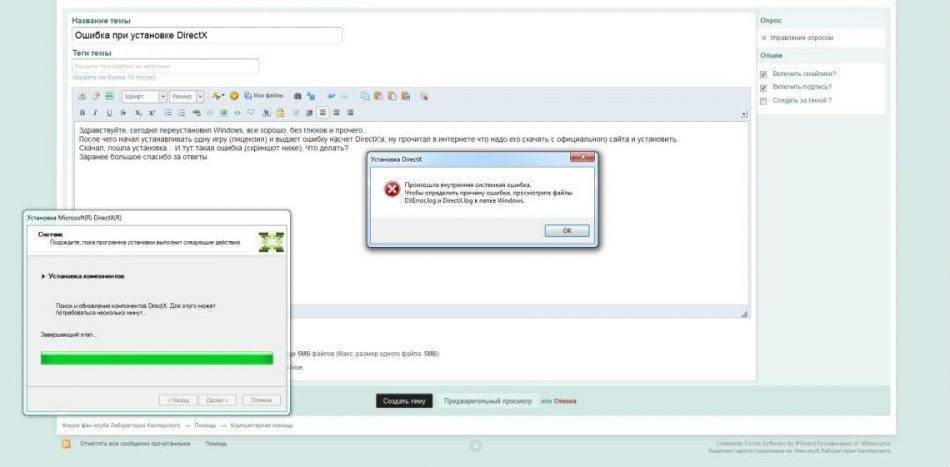
Сообщение «Нет доверия к CAB-файлу» может появляться по самым разным причинам. Некоторые, кажется, вообще не связаны с установкой приложений, но связь эта есть. Множество пользователей опытным путём выяснили, что устранение этих причин может решить проблему. Итак, вот самые распространённые ситуации:
- Скачивание приложения произошло с ошибками и файлы получились «битыми», то есть некоторые данные в них утеряны. Такое бывает при нестабильном соединении с Интернетом, особенно при скачивании с торрентов. Содержимое оказывается повреждённым, и установщик не работает, а выводит самые разные ошибки.
- Отключены службы криптографии в Windows. Если вы, стремясь к максимальной оптимизации производительности системы, использовали различные утилиты – «твикеры», такое вполне может быть. Они отключают некоторые фоновые службы, которые, по их мнению, «не нужны». Но потом могут возникать самые непредсказуемые ошибки, и эта – одна из таких.
- Ошибки в самой системе Windows, которые возникают и решаются сами собой после очередного обновления. Некоторые пакеты обновлений как раз и приносят с собой эту ошибку.
- Неправильные настройки системы, например, неправильная дата на часах. Как ни странно, это тоже бывает, хотя связи не прослеживается. Иногда нужно эту дату откатить на пару лет назад, и всё начинает работать.
- Антивирус блокирует установку.
Как видите, простейшая установка DirectX может превратиться в увлекательный квест по поиску проблем и не всегда заканчивается успешно.
ПРОВЕРЕНО Исправляем ошибку “Cannot find 800x600x32 video mode”.
Активный пользователь
P.S. – на слова, выделенные жирным шрифтом часто можно нажать, там будет соответствующая картинка (Япикс).
Прибыл новый ноутбук. Согласитесь, что кому-то на нём играть удобней чем на стационарном ПК. Из-за чего я решил поставить на него Amazing RP. Скачал игру, установил пакеты microsoft visual studio/ нужный DX и.т.д. Радостный, весь в предвкушениях удобной игры я нажимаю кнопку “играть” и упс – ошибка. Сразу понял что ошибка может быть в устаревших драйверах. Установил утилиты от Intel (Т.К процессор у меня был именно от них), проверил наличие обновления для драйверов – обновил все доступные драйвера. Результата нет, проблема осталась. Решил написать на наш форум. Кратко говоря – сказали обновить драйвера . Почти смерился, но сегодня наконец-то нашёл ответ.
Игроки, которые покупают себе новый ноутбук, или же стационарный ПК могут столкнуться с проблемой “Cannot find 800x600x32 video mode” при запуске игры. Я долго и упорно искал как решить эту проблему у себя, но не нашёл темы, которая помогла бы мне. Сейчас я вам расскажу подробно – из-за чего это вызвано и как это решать.
Из-за чего может быть вызвана данная проблема?
1. Из-за наличия старых драйверов. 2. Из-за “несовместимости” игры. 3. Из-за отсутствия нужного разрешения экрана. 4. Из-за неустановленных жизненно необходимых утилит. 5. Наличие файла “gta_sa.set”.
Давайте по порядку. Остановимся на каждом пункте.
1. Игра старая, а мониторы с высоким разрешением. Несмотря на это, создатели продукции Intel позаботились и о нас. Они продолжают выпускать утилиты и драйвера как для своих новых продуктов, так и старых. Поэтому первым делом идём на их официальных сайт, качаем утилиту, которая сможет определить наличие новых драйверов для вашей системы. Обновляем. Пробуем! Если не помогло – читаем моё пособие дальше.
2. “Несовместимость игры” – в некоторых случаях проблему можно решить в пару щелчков! Повторяем за мной – кликаем на ярлык игры/переходим во вкладку “cовместимость”/меняем эти два пункта (По очереди, не сразу! После каждого изменённого пункта пробуем запустить игру). Менять совместимость игры рекомендуется с версиями Windows 7 , или 8 . Если не помогло – верните всё как было и слушайте дальше.
3. Из того, что написано в самой проблеме уже можно понять что проблема связанна с “видео модом” ? Если точнее – с разрешением экрана. Сама игра старая, поэтому что бы её запустить вам нужно иметь доступность разрешения 800*600, как в далёком 2004/5/6. Зачастую новые компьютеры идут с мониторами высокого разрешения которые не имеют разрешение экрана 800*600 как такового. Что мы можем сделать? Для начала, если у вас Windows 8/10 устанавливаем из Microsoft Store утилиту “Центр управления графикой Intel” . Для этого прописываем в поиске “Intel”, после чего нам выдают вот такие результаты. Выбираем данную утилиту, скорее всего она отобразиться самой первой. Качаем. Заходим в данную программу. Переходим во вкладку ” Дисплей “. Что мы сейчас сделаем? Поскольку у нас нет нужного разрешения мы его создадим сами. У выбора разрешения у вас будет кнопка “пользовательские. “, нажимаем на неё и в пустые окошечки вписываем то, что есть тут. Подтверждаем добавление разрешения. Теперь ничего не меняя закрываем программу и просто пробуем зайти (Лично мне помог этот способ).
4. У вас обязательно должны быть установлены утилиты Microsoft Visual Studio, Direct X. Их можно установить при установке самой игры. Если игра у вас уже установлена – нажимаем на три точки у кнопки “Играть”. Там выбираем проверить игру. После проверки файлов самой игры/игрового мода лаунчер запросит проверку/установку вышеуказанных утилит (если я не ошибаюсь – их всего три).
5. Последнее, что вам можно предложить, а так же что предлагали в своё время мне – удаление файла “gta_sa.set”. Он находится на диске “system” – “Библиотеки/GTA San Andreas User Files/gta_sa.set“. Легенды гласят – если его удалить, то игра запуститься. Честно говоря – у себя я его не нашёл, что означало – я его удалил ранее, решая другие проблемы с игрой.
Будет ли такая ошибка после выхода Глобального обновления ? Даже не знаю. Скорее всего не должна, ибо ГО построено уже на новой версии игры, 2015-го года.
Вот и всё что я вам хотел рассказать. Я надеюсь что кому-то я помог. Желаю вам всех успехов! Кто хочет, тот найдет.
Методология «борьбы» с ошибкой видеорежима
Исходя из сути проблемы, заключающейся в несоответствии видеорежима игрового приложения и монитора, на вопрос, как исправить ошибку категории «Cannot find video mode», логически правильным ответом является ручная настройка соответствующего требованию софта разрешения. Сделать это можно несколькими способами, отличающимися по технологии выполнения поставленной задачи.
Изменение разрешения экрана
Наиболее простой метод решения проблемы заключается в самостоятельном, принудительном изменении настроек вывода картинки на монитор. Для этого надо правой кнопкой манипулятора щёлкнуть на пустом месте дисплея, зайти в реестр «Параметры экрана», где выбрать опцию «Дополнительные параметры». В открывшемся меню настроек будет доступна возможность выбрать разрешение, соответствующее видеорежиму игры. Остаётся только подтвердить изменения посредством нажатия директивы «Применить», и попробовать запустить игру. Если этот вариант не дал результата, при запуске приложения приходиться снова созерцать картинку с сообщением о невозможности найти видеорежим с параметрами 800X600X32, можно попытаться исправить ситуацию следующим образом:
- Войти в «Панель управления NVIDIA», где в списке задач, расположенном в левой области окна, развернуть меню «Дисплей», выбрать из ниспадающего реестра пункт «Изменение разрешения».
- В открывшемся окне настройки параметров дисплея исправляем следующие характеристики: разрешение из обусловленного ОС на 800X600, глубину цвета на 32-битное воспроизведение, а частоту обновления выбираем 60 Гц.
- Выбранные параметры подтверждаем нажатием кнопки «Применить» внизу окна, перезагружаем компьютерное устройство и пробуем запустить «проблемное» приложение, что зачастую увенчивается успехом.
Если пользователь эксплуатирует в качестве рабочего лэптопа портативный компьютер, функционирующий на базе процессора Интел, тогда потребуется выполнить следующие операции, для получения положительного результата:
- Зайти в «Панель управления HD-графикой Intel» посредством нажатия правой клавиши манипулятора на свободном поле экрана: во вкладке «Дисплей» изменить разрешение на 800*600, для корректного воспроизведения изображения.
- В некоторых вариациях ОС в списке задач меню «Дисплей» отсутствуют соответствующие настройки. В таком случае необходимые параметры изменяются через «Пользовательские разрешения», после чего останется перезагрузить ноутбук и проверить результативность манипуляций.
Настройка совместимости
Ещё один вариант справиться с проблемой заключается в возможностях самой ОС, позволяющих «подстраиваться» под технические требования приложений, необходимых к воспроизведению на ПК. Простыми словами пользователь может задать, посредством скрытой функции Windows, команду адаптировать операционную систему под параметры приложения. Для этого исполнителю работ потребуется открыть свойства GTA, в открывшемся меню выбрать параметр «Совместимость», где проставить следующие характеристики:
- Активировать режим совместимости, посредством установки галочки напротив надписи «Запустить программу в режиме совместимости».
- В строке под этой надписью выбрать операционную систему, на которой стопроцентно запускается приложение.
- Подтвердить изменения нажатием кнопки «Применить».
Выполненные манипуляции решают вопрос невозможности воспроизведения видеорежима, санкционируют адаптацию софта под эксплуатируемую операционную систему.
Загрузка патча
Ещё один вариант решить проблему с воспроизведением игр GTA на широкоформатном мониторе: дополнить корневой каталог игры так званым патчем. Для этого надо всего лишь найти в сети мод Widescreen Fixes Pack, загрузить его и инсталлировать. Детальные инструкции по установке патча зачастую идут в комплекте с файлами. Согласно утверждениям геймеров, инсталляция патча не только решает вопрос с обусловленной ошибкой, но и позволяет оптимизировать изображение под параметры широкоформатного экрана: не растягивает картинку, не искажает, гарантирует реалистичность её воспроизведения.
Другие способы устранения ошибки при установке DirectX
Если ничего не помогает, и вы скачали дистрибутив DirectX с официального сайта, то это явно какая-то системная ошибка. Чтобы её решить радикально, без долгого поиска причины, можно поступить двумя способами:
- Воспользоваться восстановлением системы до какой-нибудь более ранней точки сохранения, когда система работала нормально. Эта функция есть в Windows 10 и в более ранних.
- Переустановить систему заново, если больше ничего не помогает.
Конечно, к последнему способу стоит прибегать в самом крайнем случае – это долго и требует большой работы по последующей настройке всех программ. Но это наверняка поможет устранить проблему с ошибкой.
Исправляем ошибку «Нет доверия к CAB-файлу»
Мы нашли на официальных форумах все действенные решения. Примените и проверьте все советы поочередно и вы исправите данный сбой.
Перевод даты
Как не странно, но вернуть время на ПК нужно именно назад или вперед — это часто помогает. Просмотрите дату выпуска вашего пакета DirectX. Сделайте возврат немного раньше указанного числа. Хотя, в исключительных случаях, требуется просто установить правильное время. В любом случае попробуйте поработать с этим аспектом.
Удаляем директорию
Ранее установленные компоненты DirectX вступили в конфликт с новым обновлением. Требуется полностью деинсталлировать софт с вашего компьютера.
- За исключение каталога Dinput, нужно в папке: WINDOWS\System32\DirectX удалить все, что только там имеется. Такой вариант актуален для 32 битной Windows.
- Если у вас архитектура x64, тогда аналогичные действия выполняем в директории Directx, которую можно найти тут: WINDOWS\SysWOW64.
Закрепляем результат утилитами по оптимизации ПК. Просканируйте систему на остаточные файлы. Можете воспользоваться CCleaner. С её помощью следует провести «Очистку» и проверить «Реестр» на наличие остаточных записей. Вот наглядная видео-инструкция по этому поводу
https://youtube.com/watch?v=0wUWsjTdRpI
Официальные источники
DirectX всегда должен качаться только из официальных источников — Майкрософт поставляет его пользователям бесплатно. При ошибке «Нет доверия к CAB-файлу, необходимому для выполнения установки» скачайте программу заново и снова попробуйте интегрировать ее в систему. Посетите официальную страницу — microsoft.com/ru-ru/download.
Дополнительные советы
- Если есть лицензионные диски с играми, возьмите DirectX оттуда и не пробуйте его искать в интернете;
- Удалите/отключите на время экран антивируса или замените другим аналогом. Часто антивирус блокирует службы криптографии, поэтому его отключение может помочь.
Смените свой архиватор на другой. Очень часто WinRar создает разные проблемы. Рекомендуется в данном случае перейти на 7-Zip;
«Пиратская» Windows может быть настолько некорректно собрана, что просто отказываться принимать софт. Купите лицензионную ОС или переустановите Виндоуз от другого разработчика;
Майкрософт предоставляет поддержку на форумах и через операторов, напишите туда про возникшие трудности.
источник
Устранение ошибки
Очистка каталога DirectX на компьютере
Главное не забыть включить отображение скрытых файлов, так как некоторые файлы в данной папке скрыты. Папку Dinput, если она имеется, удалять корзину не нужно.
Удостоверьтесь, что все скрытые файлы и папки были удалены. Теперь вы можете вновь попробовать инсталлировать DirectX.
Не стоит забывать, что проблема возникает также при использовании RAR-архиватора. Поэтому если установочный файл DirectX находится в архиве, то перед установкой разархивируйте его в любое место.
Не забывайте, что скачивать его можно только с официального сайта компании Майкрософт.
Также некоторым пользователям может помочь перевод времени вперед или назад. Этот вариант актуален в том случае, если предыдущее решение проблемы не подошло.
Перевод времени
В дальнейшем для инсталляции желательно использовать установщик dxwebsetup.exe. Он не только значительно упрощает процесс установки, но и позволяет избежать повторного возникновения ошибки.
Что такое CAB-файл в Windows
Вы наверняка видели множество таких файлов, если заглядывали в папку установочного дистрибутива Windows или даже какой-нибудь игры. Каждый из них представляет собой архив с данными или файлами, сжатый по какому-нибудь методу. Эти методы шифрования аналогичны тем, что применяются в архиваторах, поэтому файлы с расширением cab зачастую можно открыть с помощью WinRAR или 7-Zip.
В дистрибутиве Windows в таких файлах обычно находятся драйверы и разные компоненты, отсортированные по назначению – для видео, для звука и т. д. В играх же может содержаться всё, что угодно, и упаковываться любым способом – здесь разработчик сам решает, как ему удобно.
Такие CAB-файлы есть и в инсталляторах многих программ, в том числе системных, как DirectX.